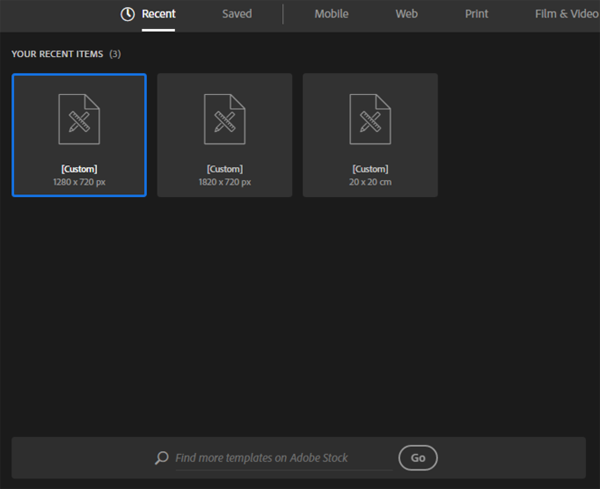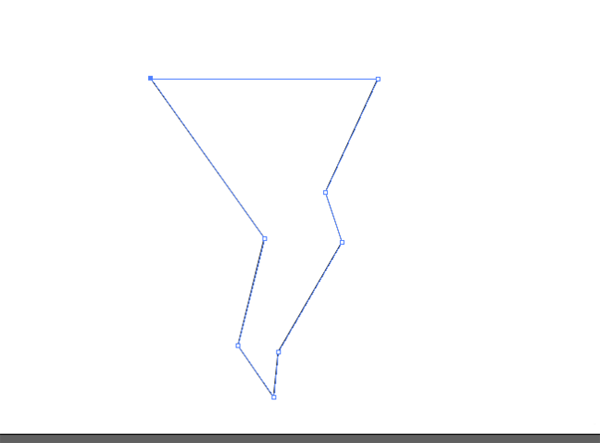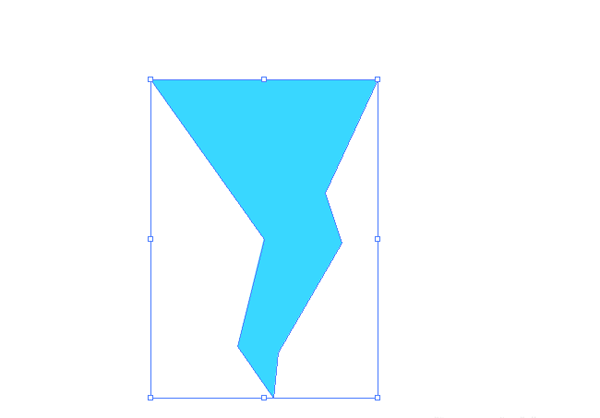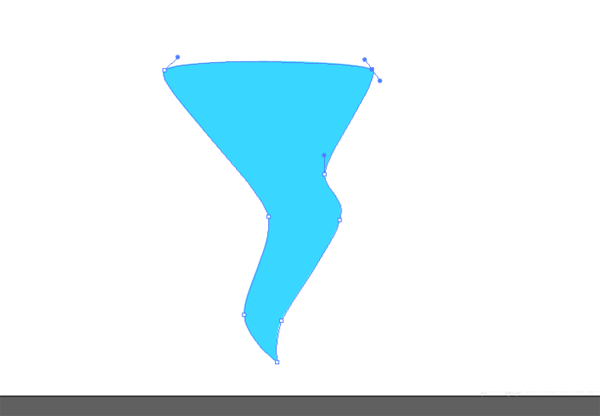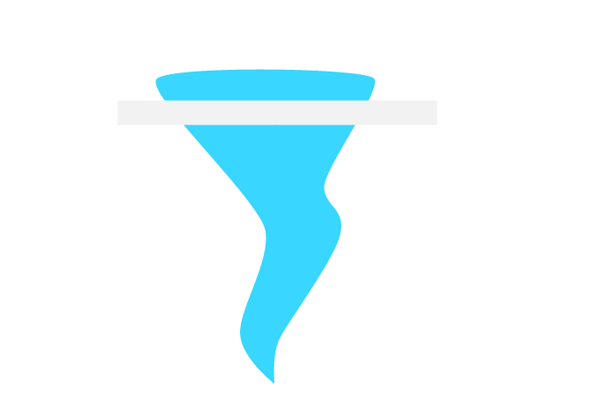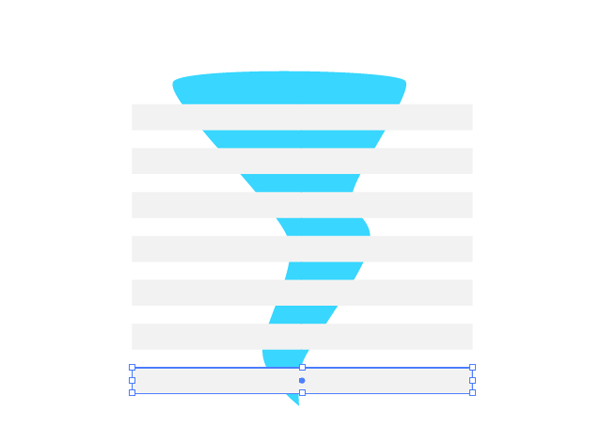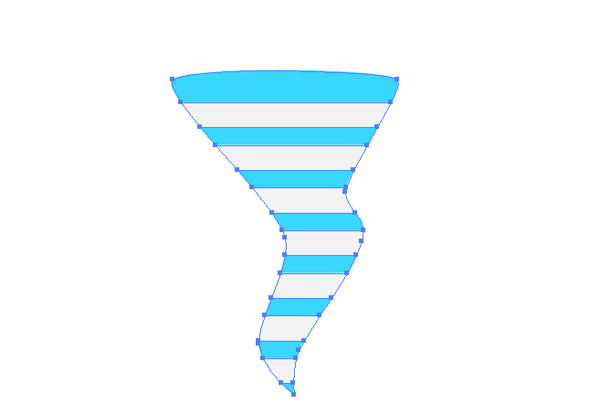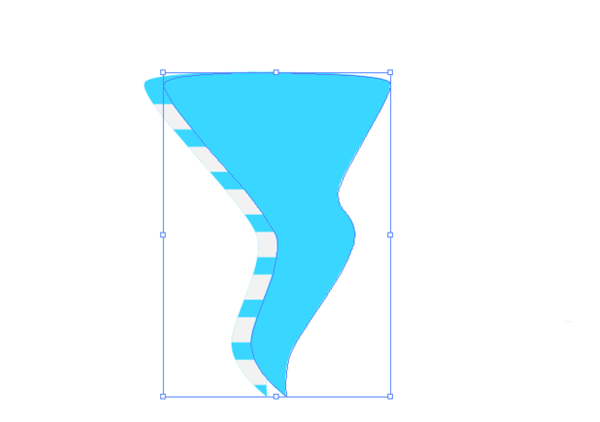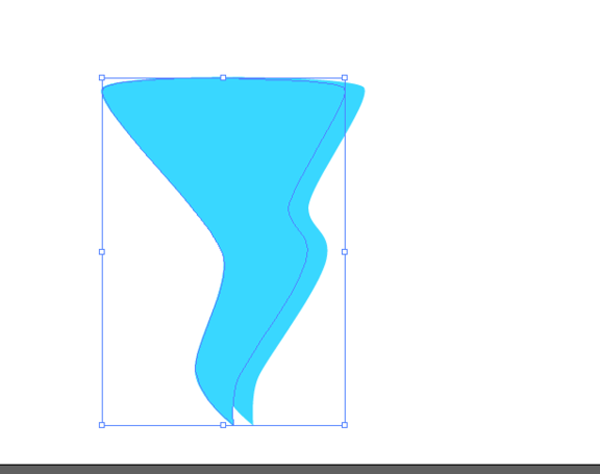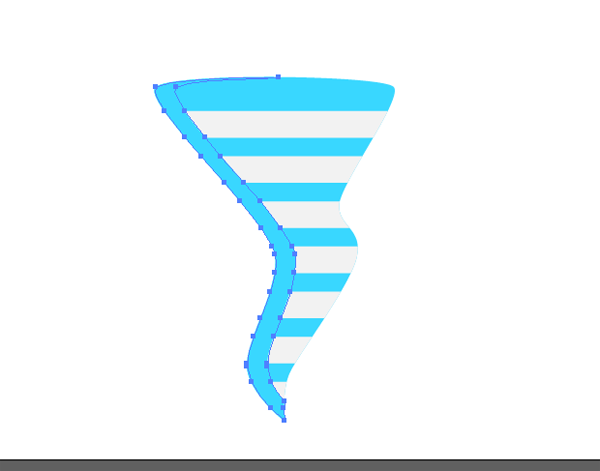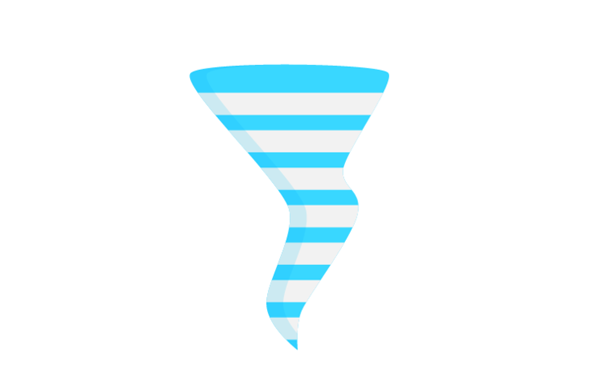|
|
|
|
| 以下就是AI怎么画龙卷风的方法,喜欢的朋友可以一起来关注软件自学网学习更多的AI实例教程。 |
|
第1步、打开AI软件,点击1280x720PX,点击确定。效果如下:
第2步、然后绘制龙卷风的外框出来。
第3步、然后进行填充兰色颜色,效果如下:
第4步、然后进行圆角处理,效果如下:
第5步、然后再绘制灰色的矩形出来。
第6步、然后复制一排出来。效果如下:
第7步、然后进行图形截剪出来。
第8步、然后复制一份,效果如下:
第9步、同样的方法,再复制一份,效果如下:
第10步、然后进行修剪处理,效果如下:
第11步、然后设置透明颜色效果,
第12步、然后一个简单的龙卷风就绘制好了。
以上就是怎么用AI绘制龙卷风的方法与步骤,希望能帮助到更多的朋友哦! |